Целью статьи является рассмотреть вопросы разбития жестких дисков и создание на разделах различных файловых систем в Linux. Будет рассмотрено управление дисками MBR и GPT.

Создание и форматирование разделов жестких дисков в Linux
Использование утилиты mkfs.
Основные утилиты для работы с разделами жестких дисков и создания файловых систем: fdisk, gdisk, parted, gparted, mkfs, mkswap.
Для работы с жесткими дисками, такими операциями как изменение размеров логических разделов, разбиение жестких дисков, создание файловых таблиц на разделах жестких дисков требуются права суперпользователя. Переключится в данных режим из режима обычного пользователя можно командой sudo –s и введя пароль.
Утилита fdisk , позволяет нам проводить различные манипуляции с разделами жесткого диска.
Команда fdisk –l, мы можем посмотреть какие разделы у нас есть на жестком диске.
И так вводим команду fdisk –l и видим у на 3 физических жестких диска /dev/sda, /dev/sdb, /dev/sdc соответствующих размеров. Нас интересует раздел /dev/sdc/ на 10 GB с которым мы будем производить манипуляции.
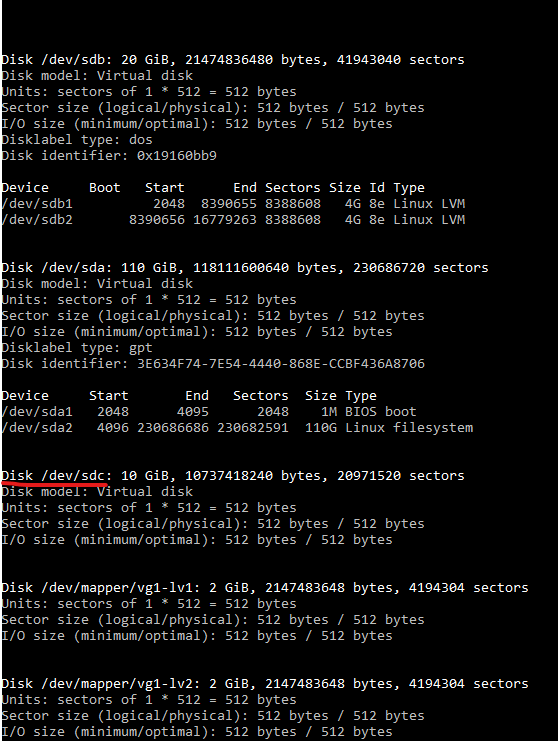
Далее сделаем разбивку и создадим логические разделы.
fdisk /dev/sdc
Сразу получаем предупреждение, что раздел не содержит ни одного опознанного раздела.
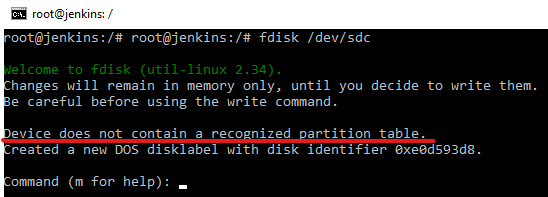
Создадим новые разделы. Поделим на 2 части. У нас получится следующее.
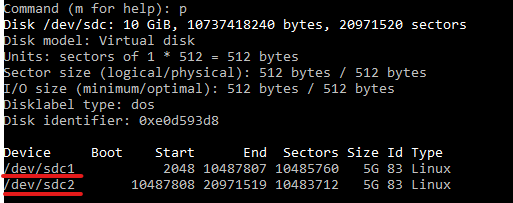
Как мы можем увидеть создались 2 раздела и имеют ID 83, т.е. Linux раздел по умолчанию.
Теперь давайте поменяем тип раздела. Это сделать можно просто в меню выбираем t – смена раздела. Выбираем номер, например, 2 и нажимаем L, чтобы посмотреть hex коды, соответствующие разным типам. Изменим тип раздела Linux на swap раздел подкачки.
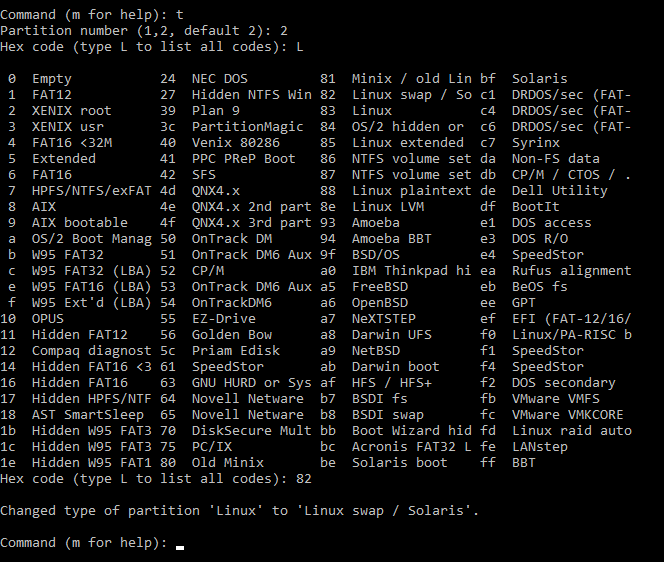
И теперь мы можем увидеть введя команду p.
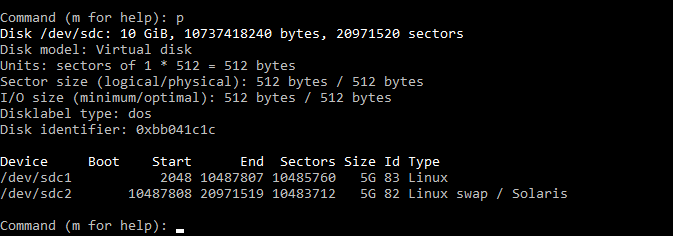
У нас изменился тип раздела на раздел подкачки. Обычно данные раздел используется, когда не хватает оперативной памяти у машины. Теперь необходимо записать производимые изменения командой w. После ввода данной команды диски синхронизируются и таблица разделов изменена. После этого введя команду fdisk –l мы можем убедиться, что действительно появились разделы. Для того, чтобы этот раздел действительно стал работать, как раздел подкачки, его необходимо отформатировать, как раздел подкачки. Для этого есть команда специальная mkswap /dev/sdc2. Указываем команду и раздел, который должен быть размечен. После команды mkswap раздел размечается и теперь его необходимо включить swapon /dev/sdc2.

Для того, чтобы посмотреть какие разделы подкачки используются используем команду swapon –s.
Для выключения раздела подкачки можно использовать обратную команду swapoff /dev/sdc2.
На самом деле, как мы убедились разделы подкачки создавать достаточно просто. Если не хватает оперативки, то пере разбили, отформатировали и включили.
Теперь поработает с первым разделом. Будем использовать команду mkfs.
man mkfs
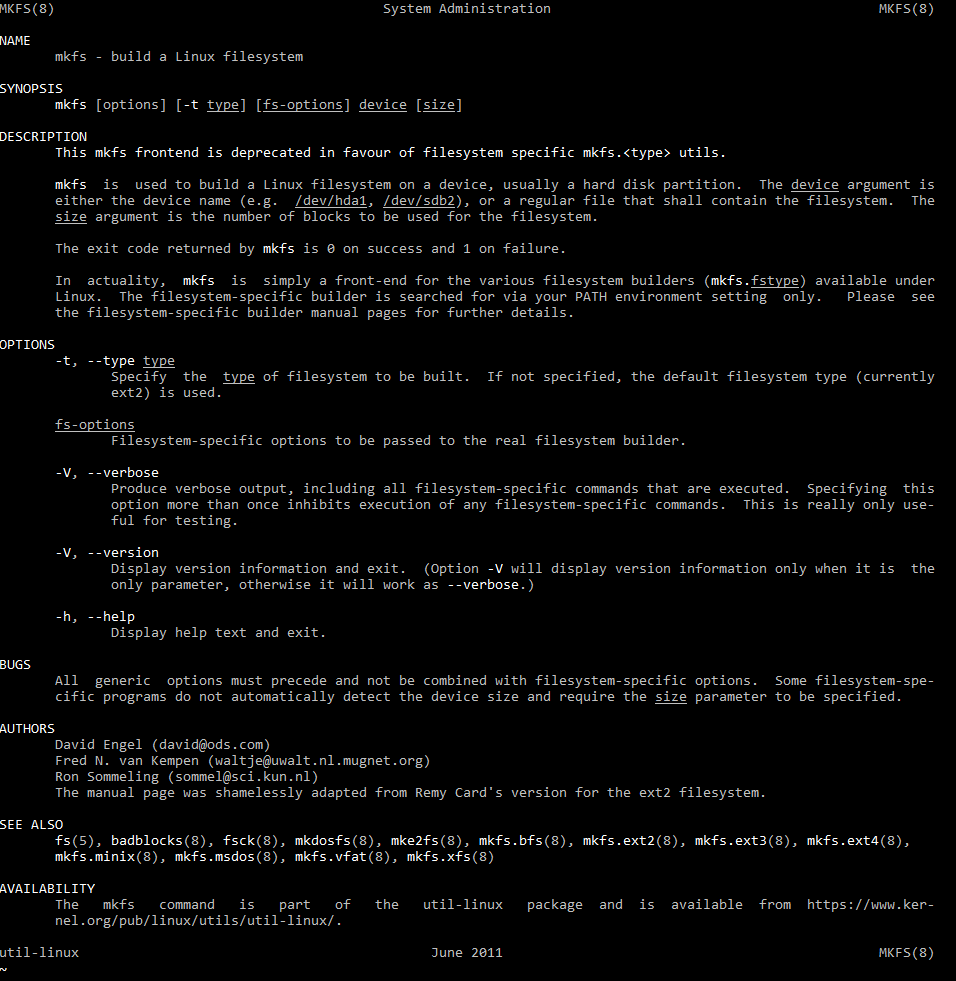
В описании утилиты сказано, что данная утилита, строит Linux файловую систему. У данной утилиты, очень большое количество ключей. Использую данную утилиты мы можем отформатировать логический раздел в старую файловую систему ext2, с помощью команды mkfs –t ext2 /dev/sdc1. А затем переформатировать в более новую ext3. Файловые системы различаются тем, что более новая файловая система журналируемая. Т.е. ведется журнал изменений происходящего на данной файловой системе и в случае чего-нибудь мы можем восстановить или откатить изменения. Еще более новая файловая система ext4. Отличия данной файловой системы от предыдущей в том, что она может работать с большими размерами жестких дисков, может в себе хранить большие размеры файлов, намного меньше фрагментация. В случае если мы хотим использовать, какие-то более экзотические файловые системы, то нам необходимо скачать соответствующую утилиту. Например, если мы хотим использовать файловую систему xfs.
Если мы попробуем отформатировать mkfs –t xfs /dev/sdc1 то мы получим ошибку. Попробуем поискать в кэше необходимый пакет apt-cache search xfs.
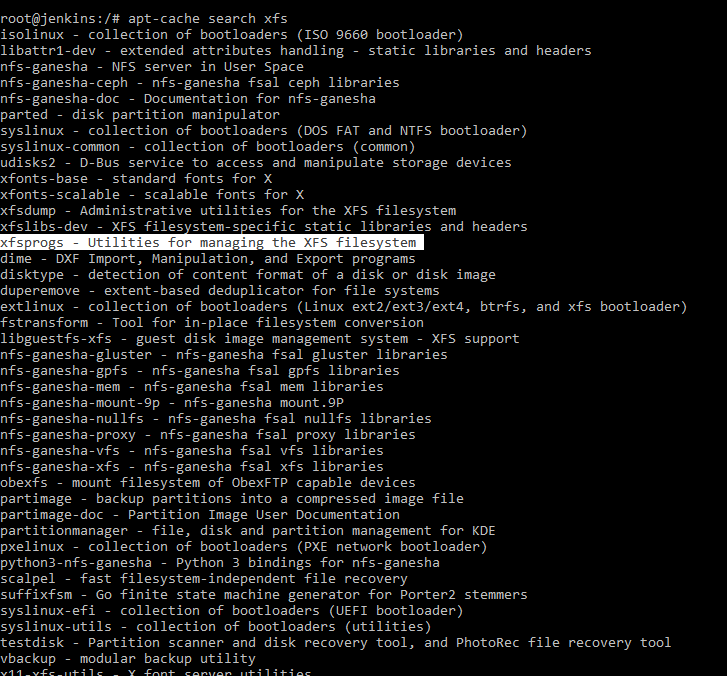
Находим необходимый пакет. Как мы можем видеть это утилита для управления XFS файловой системой. Следовательно, необходимо установить данный пакет, и мы сможем отформатировать в xfs файловую систему. Устанавливаем apt-get install xfsprogs. После установки пробуем отформатировать в xfs. Учитывая то, что мы уже форматировали в файловую систему ext4, нам необходимо команду на форматирование запускать с ключом –f. Получаем в следующем виде:
mkfs –t xfs –f /dev/sdc1
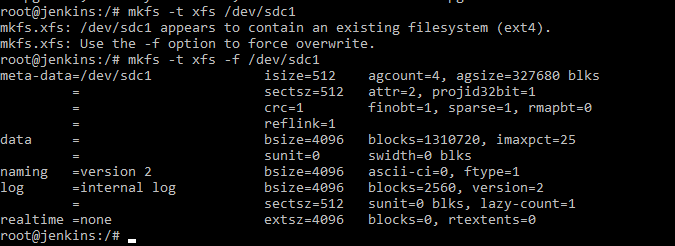
Теперь думаю интересно будет посмотреть, как сделать данный раздел рабочим под Windows операционную систему.
Возвращаемся обратно в редактирование логических разделов fdisk /dev/sdc и говорим , что мы ходим поменять тип первого нашего раздела с помощью команды t. Далее выбираем метку, которую понимает операционная система Windows, это FAT/FAT16/FAT32/NTFS. Например, NTFS id 86. Изменили. В этом можно убедится выведя таблицу с помощью команды p.
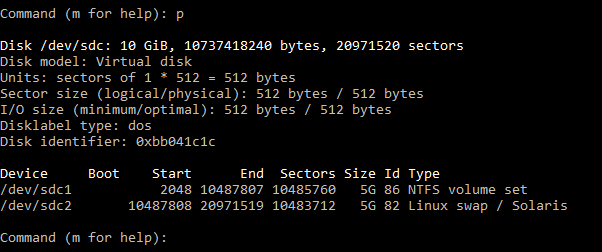
После изменения типа логического раздела, не забываем записать изменения с помощью команды w. Далее необходимо логический раздел отформатировать mkfs -t ntfs /dev/sdc1.
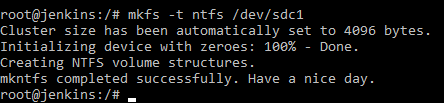
Следовательно, как мы видим утилита mkfs прекрасно форматирует логические разделы в разные файловые системы, а если необходима специфическая файловая система всегда можно доставить недостающие компоненты и все будет работать.
Если посмотреть мануал по fdisk, то мы увидим, что он не умеет работать с дисками GPT и не может работать с большими разделами, только с MBR. Как известно в современных ПК уже используется UEFI, которая работает с GPT. А как следствие мы можем сделать вывод, что fdisk не сможет работать с дисками размер которых более 2 ТБ. Для работы с большими дисками можно использовать другую программу gdisk.
man gdisk
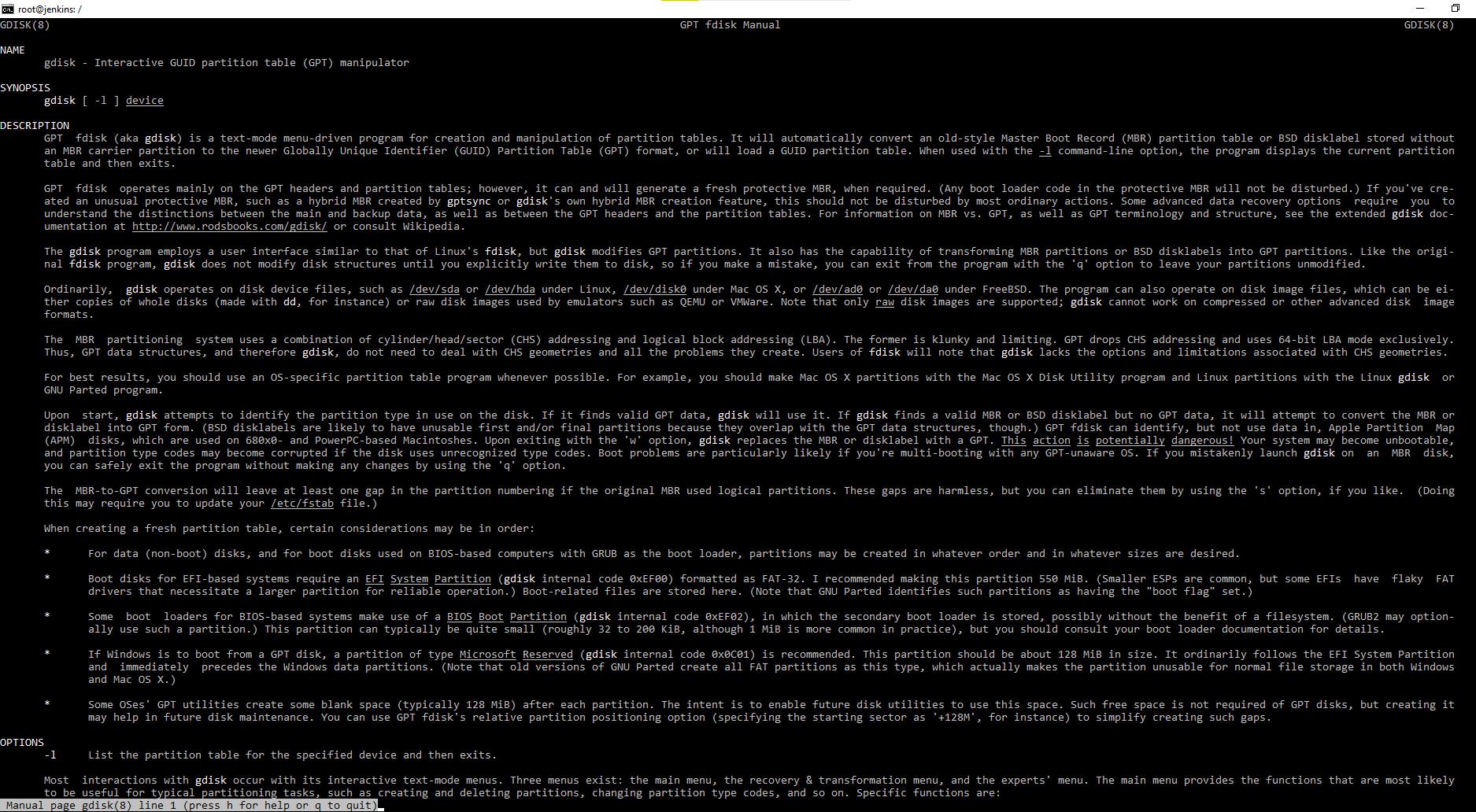
Как можно прочитать в описании gdisk – это интерактивный манипулятор для работы с gpt. Он работает практически также как и fdisk, только для начала необходимо переразбить жесткий диск из MBR в GPT.
gdisk /dev/sdc
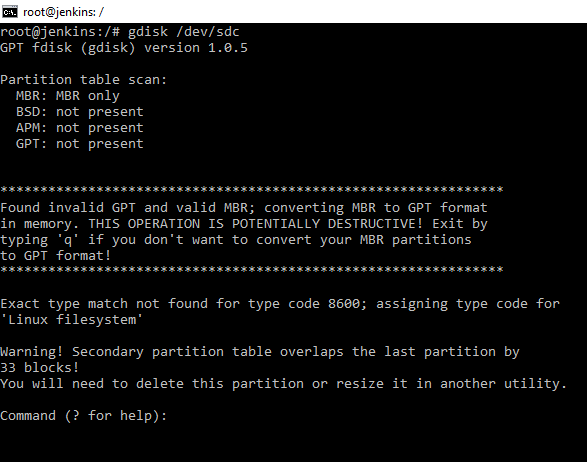
Нажав на знак вопроса получим небольшую подсказку.
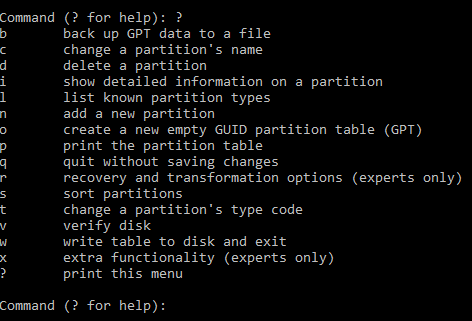
И нажимаем команду o для создания нового пустого GPT.
Получаем вот такое предупреждение.

Которое говорит о том, что будет создан новый GPT и создаст маленький новый защищенный MBR для совместимости со старыми системами, иначе старые системы будут затирать GPT.
С помощью команды p можно посмотреть список логических разделов, а с помощью команды w записать изменения. Разделы в данной программе создаются аналогично fdisk.
Посмотрим еще одну утилиту parted.
man parted
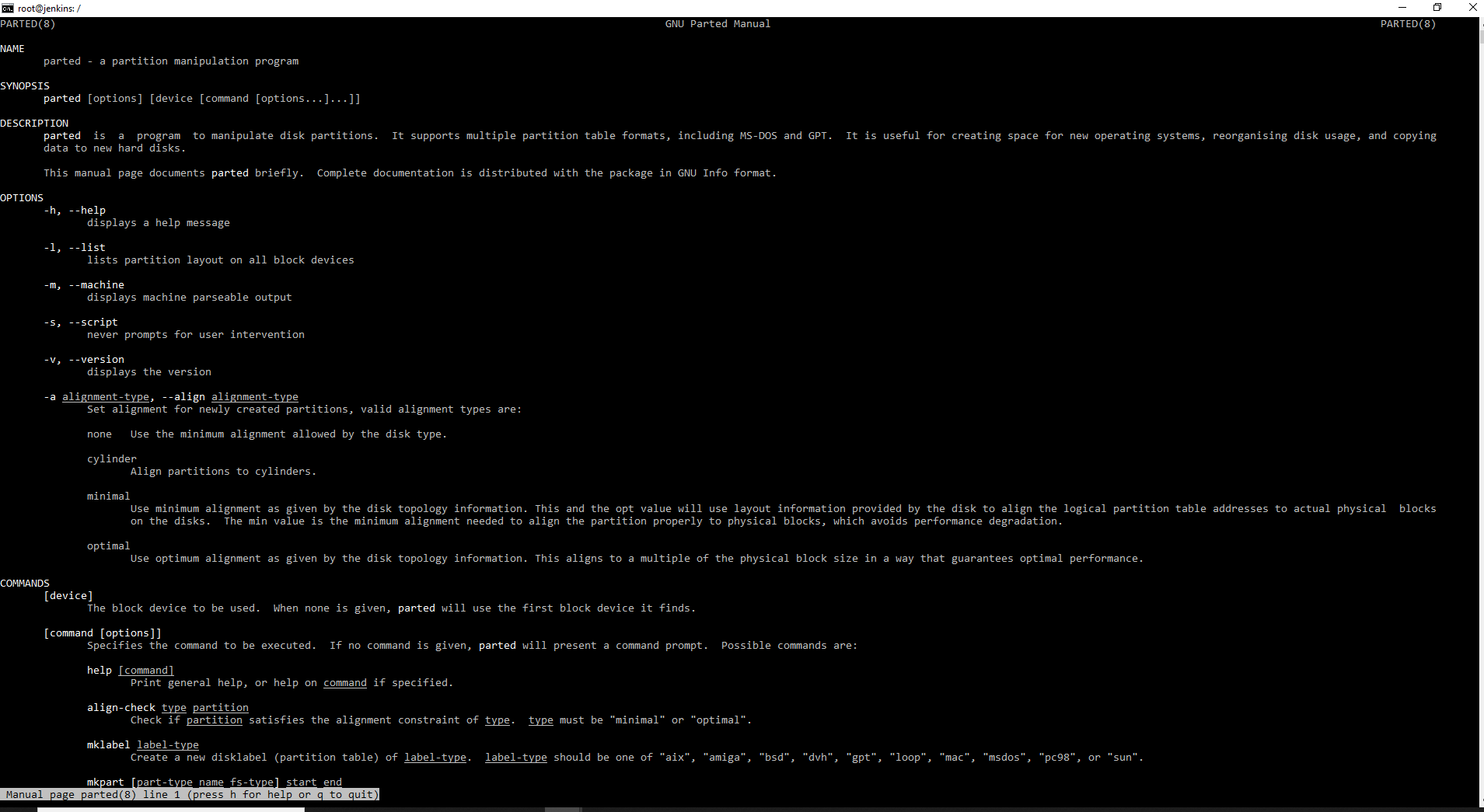
Интересная программа имеющая больший функционал, чем fdisk и gdisk. Умеет работать с дисками более 2 ТБ, умеет изменять разделы на горячую, может создавать разделы сразу с файловой системой, искать и восстанавливать разделы на жестком диске.
Команда parted –l покажет информацию по подключенным жестким дискам, типам разделов и логическим разделам.
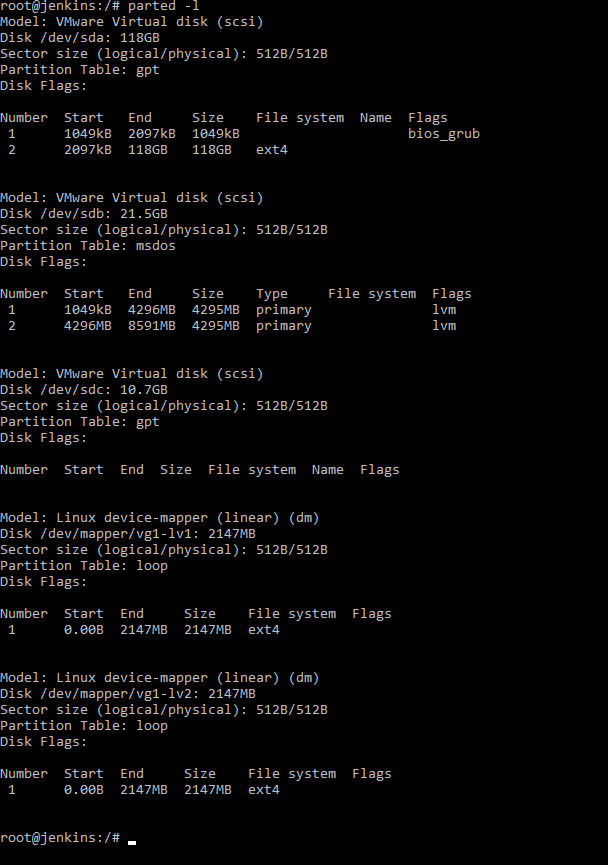
Заходим в редактирование жесткого диска parted /dev/sdc и набираем слово help. Получаем достаточно справку с опциями.
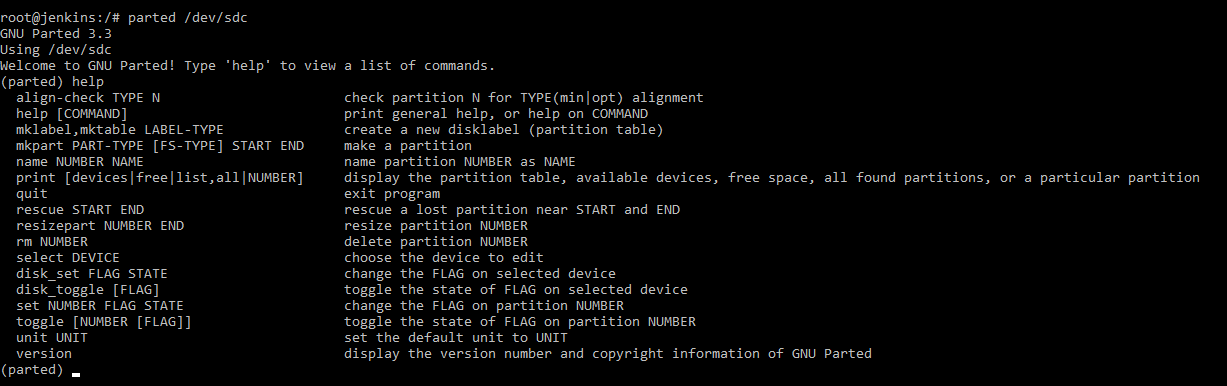
У данной утилиты есть графический интерфейс, если вы работаете с GUI. Можно установить через apt-get install gparted.



